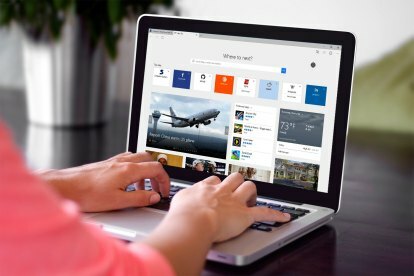
Passo 1
Il primo passo è piuttosto ovvio: avviare Microsoft Edge. Noterai dei puntini di sospensione nell'angolo in alto a destra della finestra del browser. Fare clic sull'icona per aprire un menu a discesa. Quindi, fare clic Estensioni nel menu risultante per aprire la finestra Estensioni.

Passo 2
Qui puoi vedere quali (se presenti) estensioni hai installato in precedenza e accedere alle rispettive impostazioni. Per trovare nuove estensioni da installare, dovrai scaricarle da Windows Store. Puoi sfogliare tutte le estensioni disponibili facendo clic sul blu Ottieni estensioni dallo Storecollegamento.

Passaggio 3
Dopo aver avviato Windows Store, dovresti visualizzare un elenco di tutte le estensioni disponibili per Microsoft Edge. Scorri e trova l'app che desideri installare. Dopo averne scelto uno, fai clic sulla sua icona, che aprirà la pagina dell'estensione. Se è disponibile come download gratuito, puoi fare clic sul blu Gratuito pulsante per avviare l'installazione; se è a pagamento, il pulsante elencherà il prezzo del download. In ogni caso, Windows ti avviserà una volta che l'estensione sarà stata scaricata e installata correttamente.

Passaggio 4
Se desideri individuare un'estensione nella barra di navigazione del tuo browser, dovrai abilitarla separatamente e funziona solo per alcune estensioni. Per fare ciò, fai clic sui puntini di sospensione nell'angolo in alto a destra per aprire nuovamente la finestra delle estensioni e seleziona Estensioni. Quindi, fai clic sull'icona delle impostazioni per l'estensione in questione e attiva/disattiva Mostra il pulsante accanto alla barra degli indirizzi in modo che sia impostato su SU. Se desideri nascondere eventuali estensioni, puoi farlo allo stesso modo: assicurati solo che l'opzione sia impostata su spento invece di SU.
Conclusione
Le estensioni Edge possono migliorare in modo significativo la funzionalità del tuo browser, consentendoti al tempo stesso di ritagliare pagine Web su OneNote, bloccare annunci pubblicitari, inviare pagine Web a Pocket ed eseguire molte altre azioni utili. Come accennato in precedenza, anche il browser di Microsoft acquisisce nuove estensioni ogni giorno che passa. Sono sviluppate in modo simile alle estensioni di Chrome e quindi, man mano che Edge guadagna quote di mercato, è probabile che sempre più sviluppatori inizieranno a trasferire le proprie estensioni. Nel frattempo, continua a controllare in Windows Store la tua estensione preferita e non esitare a chiedere allo sviluppatore quando arriverà la sua estensione Edge.
Raccomandazioni degli editori
- Come testiamo i laptop
- Problemi comuni di Windows 11 e come risolverli
- Le parti per la riparazione della superficie sono ora disponibili tramite Microsoft Store
- Microsoft anticipa la revisione del design delle principali app di Windows 11
- Queste 2 nuove funzionalità Edge stanno facendo sembrare Chrome obsoleto
Migliora il tuo stile di vitaDigital Trends aiuta i lettori a tenere d'occhio il frenetico mondo della tecnologia con tutte le ultime notizie, divertenti recensioni di prodotti, editoriali approfonditi e anteprime uniche nel loro genere.




